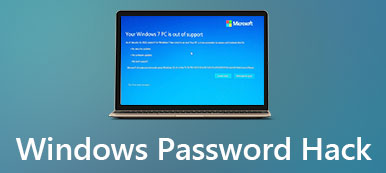Πώς να επαναφέρετε τον κωδικό πρόσβασης Microsoft όταν τον ξεχάσατε ή όχι
Σήμερα, τα Windows εξακολουθούν να είναι το πιο δημοφιλές λειτουργικό σύστημα σε όλο τον κόσμο. Σύμφωνα με πρόσφατη έρευνα, το μερίδιο αγοράς φτάνει περίπου τους 85%. Το πιο σημαντικό είναι ότι τα Windows πιστεύεται ότι είναι ένα εξαιρετικά ασφαλές σύστημα που προστατεύει τα δεδομένα και τα έγγραφά σας με κωδικό πρόσβασης σύνδεσης. Πρώτον, οι ειδικοί προτείνουν στους ανθρώπους να επαναφέρετε τον κωδικό πρόσβασης της Microsoft συχνά για ενίσχυση της ασφάλειας. Αυτό μπορεί να σας οδηγήσει να ξεχάσετε τον τρέχοντα κωδικό πρόσβασης. Αυτός ο οδηγός θα σας πει πολλούς τρόπους για να κάνετε τη δουλειά σε διάφορες καταστάσεις, ώστε να μπορείτε να διατηρήσετε τα δεδομένα σας ασφαλή.
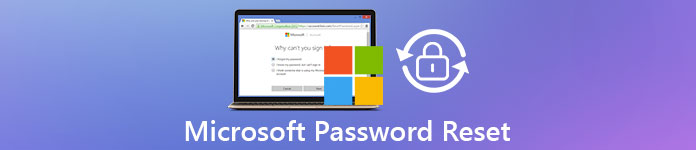
- Μέρος 1: Πώς να επαναφέρετε τον κωδικό πρόσβασης της Microsoft εάν το θυμάστε
- Μέρος 2: Πώς να επαναφέρετε τον Ξεχάσατε τον κωδικό πρόσβασης λογαριασμού Microsoft στον υπολογιστή
- Μέρος 3: Τρόπος επαναφοράς του κωδικού πρόσβασης Microsoft Online
- Μέρος 4: Ο ευκολότερος τρόπος για να επαναφέρετε τον κωδικό πρόσβασης των Microsoft Windows
- Μέρος 5: Συχνές ερωτήσεις σχετικά με την Επαναφορά κωδικού πρόσβασης της Microsoft
Μέρος 1: Πώς να επαναφέρετε τον κωδικό πρόσβασης της Microsoft εάν το θυμάστε
Πρώτον, θα πρέπει να γνωρίζετε ότι υπάρχουν δύο τύποι λογαριασμών στα Windows, ο λογαριασμός Microsoft και ο τοπικός λογαριασμός. Ο πρώτος είναι ένας λογαριασμός για να συνδεθείτε στα Windows 10, στον ιστότοπο της Microsoft, στο Outlook, στο Skype, στο OneDrive και σε άλλες υπηρεσίες. Το τελευταίο, από την άλλη πλευρά, βασίζεται στη συσκευή, επομένως μπορείτε να το χρησιμοποιήσετε και να το αλλάξετε μόνο στον υπολογιστή όπου το δημιουργήσατε. Εφόσον ο λογαριασμός Microsoft σάς επιτρέπει να έχετε πρόσβαση σε όλες τις εφαρμογές και τα Windows 10, μπορείτε να τον επαναφέρετε στον υπολογιστή σας. Εδώ είναι τα βήματα.
Βήμα 1Κάντε κλικ στο Αρχή μενού στο κάτω αριστερό μέρος της οθόνης σας. Βρείτε και ανοίξτε το Ρυθμίσεις εφαρμογή και επιλέξτε Λογαριασμοί, η οποία υπότιτλου Ο λογαριασμός, το email, ο συγχρονισμός, η εργασία, η οικογένειά σας.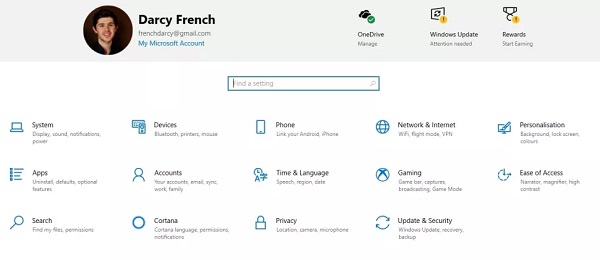 Βήμα 2Εδώ, θα πάρετε το Λογαριασμοί μενού με έξι επιλογές. Για να επαναφέρετε τον κωδικό πρόσβασης της Microsoft, κάντε κλικ στο Επιλογές εισόδου στην αριστερή στήλη.
Βήμα 2Εδώ, θα πάρετε το Λογαριασμοί μενού με έξι επιλογές. Για να επαναφέρετε τον κωδικό πρόσβασης της Microsoft, κάντε κλικ στο Επιλογές εισόδου στην αριστερή στήλη. 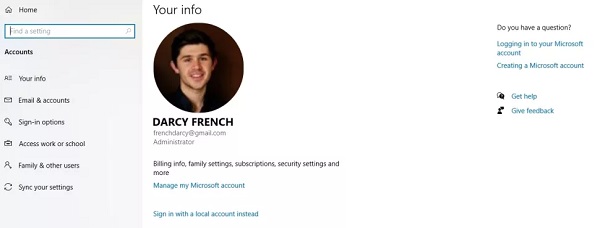 Βήμα 3Στη συνέχεια, θα λάβετε περισσότερες επιλογές στο δεξιό πλαίσιο. Κάντε κύλιση προς τα κάτω για να βρείτε το Κωδικός πρόσβασης επιλογή. Κάντε κλικ σε αυτό και θα σας παρουσιαστεί το Αλλαγή κουμπί. Πατήστε το και πληκτρολογήστε το PIN σας για να επαληθεύσετε ότι είστε ο κάτοχος του λογαριασμού Microsoft.
Βήμα 3Στη συνέχεια, θα λάβετε περισσότερες επιλογές στο δεξιό πλαίσιο. Κάντε κύλιση προς τα κάτω για να βρείτε το Κωδικός πρόσβασης επιλογή. Κάντε κλικ σε αυτό και θα σας παρουσιαστεί το Αλλαγή κουμπί. Πατήστε το και πληκτρολογήστε το PIN σας για να επαληθεύσετε ότι είστε ο κάτοχος του λογαριασμού Microsoft. Υπόδειξη: Εάν έχετε ρυθμίσει τον έλεγχο ταυτότητας δύο παραγόντων στον λογαριασμό σας Microsoft, θα πρέπει να ελέγξετε την ταυτότητά σας με την κινητή συσκευή σας ή άλλον υπολογιστή.
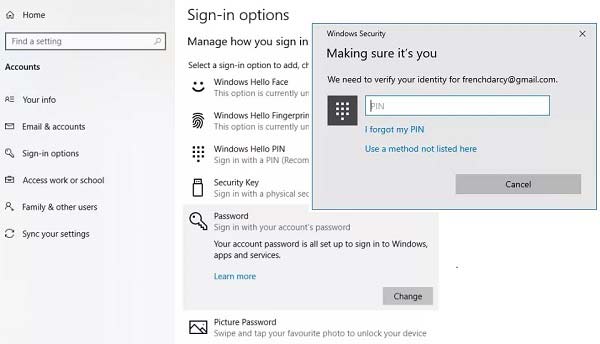 Βήμα 4Ακολουθήστε τις οδηγίες στην οθόνη και θα μεταφερθείτε στην οθόνη επαναφοράς κωδικού πρόσβασης της Microsoft. Εδώ πρέπει να εισαγάγετε τον τρέχοντα κωδικό πρόσβασης, να εισαγάγετε τον νέο κωδικό πρόσβασης και να τον επιβεβαιώσετε. Βήμα 5Τέλος, κάντε κλικ στο Επόμενο κουμπί για να το ολοκληρώσετε.
Βήμα 4Ακολουθήστε τις οδηγίες στην οθόνη και θα μεταφερθείτε στην οθόνη επαναφοράς κωδικού πρόσβασης της Microsoft. Εδώ πρέπει να εισαγάγετε τον τρέχοντα κωδικό πρόσβασης, να εισαγάγετε τον νέο κωδικό πρόσβασης και να τον επιβεβαιώσετε. Βήμα 5Τέλος, κάντε κλικ στο Επόμενο κουμπί για να το ολοκληρώσετε. Σημείωση: Αυτός είναι ο κανονικός τρόπος για να επαναφέρετε τον κωδικό πρόσβασης Microsoft στον υπολογιστή, εάν δεν ξεχάσατε τον τρέχοντα κωδικό πρόσβασης. Εάν έχετε ήδη ξεχάσει τον κωδικό πρόσβασής σας, συνεχίστε να διαβάζετε και θα βρείτε τις μεθόδους για να τον επαναφέρετε ή να τον παρακάμψετε.
Μέρος 2: Πώς να επαναφέρετε τον Ξεχάσατε τον κωδικό πρόσβασης λογαριασμού Microsoft στον υπολογιστή
Στις περισσότερες περιπτώσεις, χρειάζεται να επαναφέρετε τον κωδικό πρόσβασης της Microsoft επειδή έχετε ξεχάσει τον τρέχοντα κωδικό πρόσβασης και δεν μπορείτε να αποκτήσετε πρόσβαση στον υπολογιστή σας ή στις υπηρεσίες της Microsoft. Η κανονική μέθοδος δεν είναι διαθέσιμη σε τέτοιες περιπτώσεις. Ωστόσο, μπορείτε να επαναφέρετε τον ξεχασμένο λογαριασμό Microsoft στον υπολογιστή σας εάν χρησιμοποιείτε Windows 10.
Βήμα 1Ενεργοποιήστε τον υπολογιστή σας και περιμένετε μέχρι να φτάσετε στην οθόνη σύνδεσης. Αντί για να εισαγάγετε τον ξεχασμένο κωδικό πρόσβασης της Microsoft κάντε κλικ στο Ξέχασα τον κωδικό μου να προχωρήσουμε. Όταν σας ζητηθεί, πληκτρολογήστε τους χαρακτήρες που εμφανίζονται κάτω βάλε τους χαρακτήρες που βλέπεις, και χτυπήστε Επόμενο.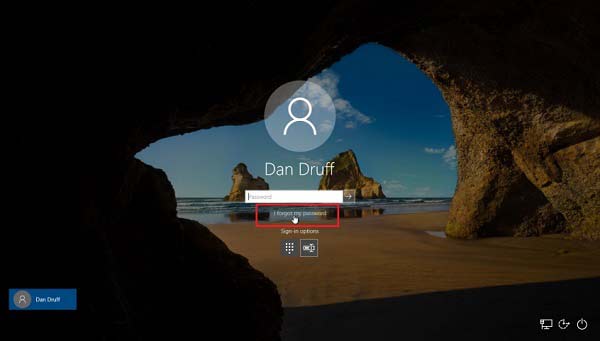 Βήμα 2Στο Ανακτήστε τον λογαριασμό σας οθόνη, πληκτρολογήστε τον λογαριασμό σας, ο οποίος είναι συνήθως μια διεύθυνση email που σχετίζεται με τον λογαριασμό σας. Στη συνέχεια, κάντε κλικ στο κουμπί Επόμενο στην κάτω δεξιά πλευρά.
Βήμα 2Στο Ανακτήστε τον λογαριασμό σας οθόνη, πληκτρολογήστε τον λογαριασμό σας, ο οποίος είναι συνήθως μια διεύθυνση email που σχετίζεται με τον λογαριασμό σας. Στη συνέχεια, κάντε κλικ στο κουμπί Επόμενο στην κάτω δεξιά πλευρά. 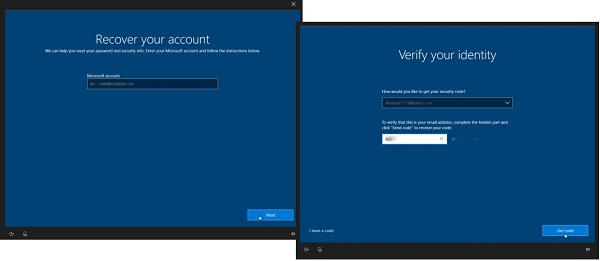 Βήμα 3Στη συνέχεια θα σας ζητηθεί να επαληθεύσετε την ταυτότητά σας. Έχετε δύο τρόπους για να λάβετε τον κωδικό ασφαλείας, email και μήνυμα. Επιλέξτε το κατάλληλο κανάλι και αφήστε τη διεύθυνση email ή τον αριθμό τηλεφώνου σας και κάντε κλικ Στέλνω κωδικό. Όταν λάβετε τον κωδικό ασφαλείας, πληκτρολογήστε τον στο πεδίο και πατήστε Επόμενο.
Βήμα 3Στη συνέχεια θα σας ζητηθεί να επαληθεύσετε την ταυτότητά σας. Έχετε δύο τρόπους για να λάβετε τον κωδικό ασφαλείας, email και μήνυμα. Επιλέξτε το κατάλληλο κανάλι και αφήστε τη διεύθυνση email ή τον αριθμό τηλεφώνου σας και κάντε κλικ Στέλνω κωδικό. Όταν λάβετε τον κωδικό ασφαλείας, πληκτρολογήστε τον στο πεδίο και πατήστε Επόμενο. Υπόδειξη: Εάν δεν μπορείτε να λάβετε τον κωδικό ασφαλείας, πατήστε Δεν πήρα κωδικό ή Δεν έχω πρόσβαση σε αυτά. Στη συνέχεια, οι υπολογιστές σας θα σας ζητήσουν να επαληθεύσετε την ταυτότητά σας με τις ερωτήσεις ασφαλείας σας.
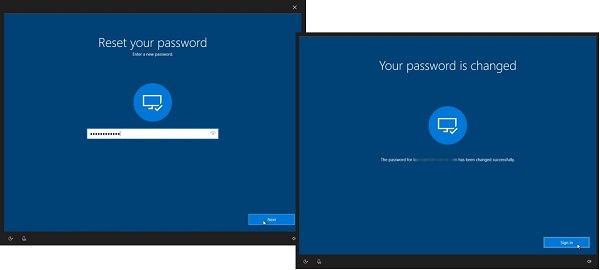 Βήμα 4Εάν έχετε εισαγάγει σωστά τις πληροφορίες, το Ο κωδικός πρόσβασής σας έχει αλλάξει θα εμφανιστεί η οθόνη. Κάνε κλικ στο Σημάδι κουμπί in για να επιστρέψετε στην οθόνη σύνδεσης και να συνδεθείτε στο λογαριασμό σας Microsoft με τον νέο κωδικό πρόσβασης. Βήμα 5Αφού συνδεθείτε στο σύστημά σας, βρείτε το Επιλογές σύνδεσης σε Λογαριασμοί μενού στην εφαρμογή Ρυθμίσεις. Εντοπίστε το Κωδικός πρόσβασης ενότητα και κάντε κλικ Ενημερώστε τις ερωτήσεις ασφαλείας σας. Όταν σας ζητηθεί, εισαγάγετε τον κωδικό πρόσβασής σας. Στη συνέχεια, μπορείτε να ορίσετε τρεις ερωτήσεις και μοναδικές απαντήσεις σε αυτές τις ερωτήσεις. Όταν ολοκληρωθεί, κάντε κλικ στο κουμπί Τέλος. Την επόμενη φορά που θα επαναφέρετε τον κωδικό πρόσβασης της Microsoft από την οθόνη εισόδου, μπορείτε να επαληθεύσετε τον εαυτό σας με τις ερωτήσεις ασφαλείας.
Βήμα 4Εάν έχετε εισαγάγει σωστά τις πληροφορίες, το Ο κωδικός πρόσβασής σας έχει αλλάξει θα εμφανιστεί η οθόνη. Κάνε κλικ στο Σημάδι κουμπί in για να επιστρέψετε στην οθόνη σύνδεσης και να συνδεθείτε στο λογαριασμό σας Microsoft με τον νέο κωδικό πρόσβασης. Βήμα 5Αφού συνδεθείτε στο σύστημά σας, βρείτε το Επιλογές σύνδεσης σε Λογαριασμοί μενού στην εφαρμογή Ρυθμίσεις. Εντοπίστε το Κωδικός πρόσβασης ενότητα και κάντε κλικ Ενημερώστε τις ερωτήσεις ασφαλείας σας. Όταν σας ζητηθεί, εισαγάγετε τον κωδικό πρόσβασής σας. Στη συνέχεια, μπορείτε να ορίσετε τρεις ερωτήσεις και μοναδικές απαντήσεις σε αυτές τις ερωτήσεις. Όταν ολοκληρωθεί, κάντε κλικ στο κουμπί Τέλος. Την επόμενη φορά που θα επαναφέρετε τον κωδικό πρόσβασης της Microsoft από την οθόνη εισόδου, μπορείτε να επαληθεύσετε τον εαυτό σας με τις ερωτήσεις ασφαλείας. 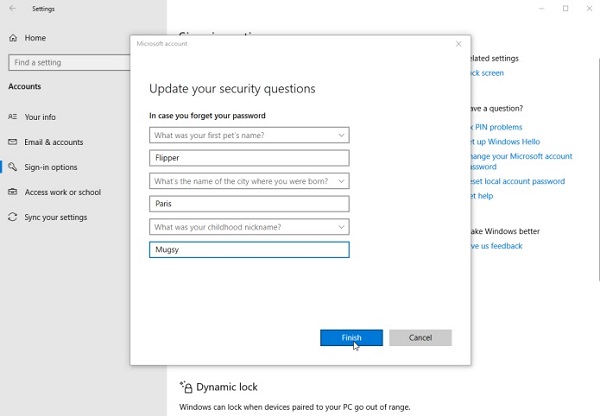
Σημείωση: Εφόσον η Microsoft σχετίζεται με όλες τις υπηρεσίες της Microsoft, όπως το Outlook, το Skype, το OneDrive και άλλες, πρέπει να χρησιμοποιήσετε τον νέο κωδικό πρόσβασης για να συνδεθείτε μετά την επαναφορά.
Μέρος 3: Τρόπος επαναφοράς του κωδικού πρόσβασης Microsoft Online
Εκτός από τον υπολογιστή σας, μπορείτε επίσης να επαναφέρετε τον ξεχασμένο κωδικό πρόσβασης της Microsoft στο διαδίκτυο. Στην πραγματικότητα, μπορείτε να το κάνετε σε πολλούς ιστότοπους, όπως account.microsoft.com, outlook.com, skype.com, onedrive.live.com, κ.λπ. Η ροή εργασίας είναι παρόμοια και χρησιμοποιούμε τη σελίδα λογαριασμού της Microsoft για να σας δείξουμε τη διαδικασία.
Βήμα 1Ανοίξτε ένα πρόγραμμα περιήγησης ιστού σε έναν προσβάσιμο υπολογιστή όταν ξεχάσατε τον κωδικό πρόσβασης του λογαριασμού Microsoft. Αντιγράψτε και επικολλήστε τη διεύθυνση https://account.microsoft.com/ στη γραμμή διευθύνσεων και πατήστε Εισαγω πληκτρολογήστε το πληκτρολόγιό σας για να επισκεφθείτε την ιστοσελίδα. Βήμα 2Κάντε κλικ στο Συνδεθείτε στην επάνω δεξιά γωνία, πληκτρολογήστε το όνομα χρήστη Microsoft και πατήστε το Επόμενο κουμπί. Στη σελίδα κωδικού πρόσβασης, πατήστε Ξεχασα τον κωδικο μου αντί να εισάγετε κωδικό πρόσβασης. Βήμα 3Στη συνέχεια, επιλέξτε Ξέχασα τον κωδικό μου επιλογή και πατήστε το Επόμενο κουμπί για να προχωρήσετε. Φυσικά, μπορείτε να επιλέξετε άλλη επιλογή εάν ταιριάζει καλύτερα στην κατάστασή σας.
Βήμα 3Στη συνέχεια, επιλέξτε Ξέχασα τον κωδικό μου επιλογή και πατήστε το Επόμενο κουμπί για να προχωρήσετε. Φυσικά, μπορείτε να επιλέξετε άλλη επιλογή εάν ταιριάζει καλύτερα στην κατάστασή σας.  Βήμα 4Εφόσον εισέλθετε στη διαδικασία επαναφοράς του ξεχασμένου κωδικού πρόσβασης, θα πρέπει να εισαγάγετε το CAPTCHA στο βάλε τους χαρακτήρες που βλέπεις περιοχή. Χτύπα το Επόμενο κουμπί για να συνεχίσετε. Βήμα 5Παρόμοια με τον υπολογιστή, θα σας παρουσιαστούν δύο κανάλια για να λάβετε τον κωδικό επαλήθευσης, μια εναλλακτική διεύθυνση email και έναν αριθμό τηλεφώνου. Για να λάβετε τις πληροφορίες μέσω email, για παράδειγμα, επιλέξτε το και αφήστε τη διεύθυνση email σας και κάντε κλικ Στέλνω κωδικό. Βήμα 6Επισκεφτείτε το email σας και δείτε τον κωδικό επαλήθευσης από το μήνυμα της Microsoft. Στη συνέχεια, εισάγετέ το στο Εισάγετε τον κωδικό κουτί στο Επιβεβαιώστε την ταυτότητα σας σελίδα.
Βήμα 4Εφόσον εισέλθετε στη διαδικασία επαναφοράς του ξεχασμένου κωδικού πρόσβασης, θα πρέπει να εισαγάγετε το CAPTCHA στο βάλε τους χαρακτήρες που βλέπεις περιοχή. Χτύπα το Επόμενο κουμπί για να συνεχίσετε. Βήμα 5Παρόμοια με τον υπολογιστή, θα σας παρουσιαστούν δύο κανάλια για να λάβετε τον κωδικό επαλήθευσης, μια εναλλακτική διεύθυνση email και έναν αριθμό τηλεφώνου. Για να λάβετε τις πληροφορίες μέσω email, για παράδειγμα, επιλέξτε το και αφήστε τη διεύθυνση email σας και κάντε κλικ Στέλνω κωδικό. Βήμα 6Επισκεφτείτε το email σας και δείτε τον κωδικό επαλήθευσης από το μήνυμα της Microsoft. Στη συνέχεια, εισάγετέ το στο Εισάγετε τον κωδικό κουτί στο Επιβεβαιώστε την ταυτότητα σας σελίδα. 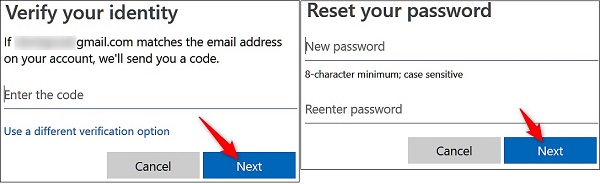 Βήμα 7 Κάντε κλικ στο Επόμενο κουμπί και θα φτάσετε στο Επαναφορά του κωδικού πρόσβασής σας σελίδα. Εισαγάγετε τον νέο κωδικό πρόσβασης για τον λογαριασμό σας Microsoft, πληκτρολογήστε τον ξανά στο επόμενο πεδίο και κάντε κλικ στο Επόμενο για να επιβεβαιώσετε την αλλαγή. Βήμα 8Αν σας παρουσιαστεί το Ο λογαριασμός σας ανακτήθηκε σελίδα, σημαίνει ότι η διαδικασία είναι επιτυχής. Κάντε κλικ στο Επόμενο για να ολοκληρώσετε την επαναφορά του κωδικού πρόσβασης.
Βήμα 7 Κάντε κλικ στο Επόμενο κουμπί και θα φτάσετε στο Επαναφορά του κωδικού πρόσβασής σας σελίδα. Εισαγάγετε τον νέο κωδικό πρόσβασης για τον λογαριασμό σας Microsoft, πληκτρολογήστε τον ξανά στο επόμενο πεδίο και κάντε κλικ στο Επόμενο για να επιβεβαιώσετε την αλλαγή. Βήμα 8Αν σας παρουσιαστεί το Ο λογαριασμός σας ανακτήθηκε σελίδα, σημαίνει ότι η διαδικασία είναι επιτυχής. Κάντε κλικ στο Επόμενο για να ολοκληρώσετε την επαναφορά του κωδικού πρόσβασης. Πώς να επαληθεύσετε τον εαυτό σας χωρίς εναλλακτικό email ή αριθμό τηλεφώνου
Εάν το εναλλακτικό email και ο αριθμός τηλεφώνου σας δεν είναι διαθέσιμα, ακολουθήστε τα παρακάτω βήματα για να επαληθεύσετε την ταυτότητά σας κατά την επαναφορά του κωδικού πρόσβασης της Microsoft.
Βήμα 1Επιλέγω Δεν έχω τίποτα από αυτά στη σελίδα επαλήθευσης της ταυτότητάς σας και κάντε κλικ στο Επόμενο κουμπί.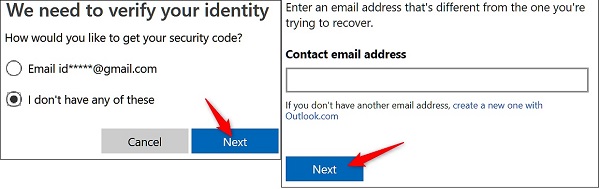 Βήμα 2Τώρα, θα σας ζητηθεί να εισαγάγετε μια διεύθυνση email επικοινωνίας. Η διεύθυνση email θα πρέπει να είναι προσβάσιμη και να μην είναι ίδια με τον λογαριασμό σας Microsoft. Κάντε κλικ στο κουμπί Επόμενο για να λάβετε έναν κωδικό. Βήμα 3Βρείτε τον κωδικό στο email σας και πληκτρολογήστε τον στο πλαίσιο. Πάτα το Επαληθεύω κουμπί.
Βήμα 2Τώρα, θα σας ζητηθεί να εισαγάγετε μια διεύθυνση email επικοινωνίας. Η διεύθυνση email θα πρέπει να είναι προσβάσιμη και να μην είναι ίδια με τον λογαριασμό σας Microsoft. Κάντε κλικ στο κουμπί Επόμενο για να λάβετε έναν κωδικό. Βήμα 3Βρείτε τον κωδικό στο email σας και πληκτρολογήστε τον στο πλαίσιο. Πάτα το Επαληθεύω κουμπί. 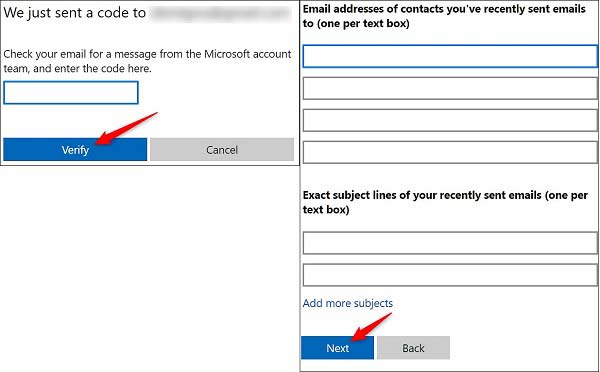 Βήμα 4Στη συνέχεια, πρέπει να γράψετε πολλές διευθύνσεις email που μόλις στείλατε πρόσφατα και τα θέματα email που στείλατε πρόσφατα. Χτύπα το Επόμενο κουμπί και κάντε κλικ Εντάξει. Η Microsoft θα ελέγξει τις πληροφορίες σας και θα σας δώσει σχόλια εντός 24 ωρών. Στη συνέχεια, μπορείτε να επαναφέρετε τον ξεχασμένο κωδικό πρόσβασης της Microsoft, εάν έχει περάσει.
Βήμα 4Στη συνέχεια, πρέπει να γράψετε πολλές διευθύνσεις email που μόλις στείλατε πρόσφατα και τα θέματα email που στείλατε πρόσφατα. Χτύπα το Επόμενο κουμπί και κάντε κλικ Εντάξει. Η Microsoft θα ελέγξει τις πληροφορίες σας και θα σας δώσει σχόλια εντός 24 ωρών. Στη συνέχεια, μπορείτε να επαναφέρετε τον ξεχασμένο κωδικό πρόσβασης της Microsoft, εάν έχει περάσει. Μέρος 4: Ο ευκολότερος τρόπος για να επαναφέρετε τον κωδικό πρόσβασης των Microsoft Windows

4.000.000+ λήψεις
Αλλάξτε τον κωδικό πρόσβασης της Microsoft χωρίς πρόσβαση στο σύστημα.
Δημιουργήστε νέο λογαριασμό εάν ξεχάσατε επίσης τον λογαριασμό σας.
Υποστηρίζει και DVD και USB flash drive.
Διαθέσιμο σε Windows 10/8/8.1/7 και παλαιότερες εκδόσεις.
Εν ολίγοις, είναι η πιο εύκολη επιλογή για να επαναφέρετε τον κωδικό πρόσβασης του λογαριασμού σας Microsoft εάν τον ξεχάσατε.
Πώς να επαναφέρετε τον κωδικό πρόσβασης λογαριασμού Microsoft
Βήμα 1Δημιουργία εκκινήσιμων μέσωνΌταν ξεχάσατε τον κωδικό πρόσβασης του λογαριασμού Microsoft, βρείτε έναν προσβάσιμο υπολογιστή και εγκαταστήστε το βοηθητικό πρόγραμμα επαναφοράς κωδικού πρόσβασης σε αυτόν. Εάν θέλετε να δημιουργήσετε ένα DVD με δυνατότητα εκκίνησης, τοποθετήστε έναν κενό δίσκο στη μονάδα DVD. Γυρίστε στο βοηθητικό πρόγραμμα και εντοπίστε το Δημιουργία CD/DVD επαναφοράς κωδικού πρόσβασης Ενότητα. Αναπτύξτε το αναπτυσσόμενο μενού και επιλέξτε το δίσκο. Χτύπα το Εγγραφή CD/DVD κουμπί.
Για να δημιουργήσετε ένα bootable USB, συνδέστε τη μονάδα flash στον υπολογιστή και μεταβείτε στο Δημιουργία επαναφοράς κωδικού πρόσβασης USB Flash Drive αντ' αυτού. Επιλέξτε το USB από το αναπτυσσόμενο μενού και κάντε κλικ Κάψτε USB κουμπί. Περιμένετε να τελειώσει το μέσο εκκίνησης και αφαιρέστε το.
 Βήμα 2Επαναφέρετε τον κωδικό πρόσβασης της Microsoft
Βήμα 2Επαναφέρετε τον κωδικό πρόσβασης της Microsoft Μεταβείτε στον υπολογιστή που σχετίζεται με τον λογαριασμό σας Microsoft. Τοποθετήστε το bootable DVD ή USB στον υπολογιστή και ενεργοποιήστε το. Βεβαιωθείτε ότι εκκινεί στο μέσο εκκίνησης και θα το λάβετε Επαναφορά κωδικού πρόσβασης των Windows παράθυρο. Αρχικά, επιλέξτε το κατάλληλο λειτουργικό σύστημα και επιλέξτε τον σωστό λογαριασμό. Στη συνέχεια, πατήστε το Επαναφέρετε τον κωδικό πρόσβασης και επιλέξτε Ναι εάν σας ζητηθεί. Τώρα, μπορείτε να εισαγάγετε τον νέο κωδικό πρόσβασης και να τον επιβεβαιώσετε. Όταν ολοκληρωθεί η επαναφορά κωδικού πρόσβασης της Microsoft, αφαιρέστε το μέσο εκκίνησης, επανεκκινήστε τον υπολογιστή σας και συνδεθείτε με τον νέο κωδικό πρόσβασης.

Μέρος 5: Συχνές ερωτήσεις σχετικά με την Επαναφορά κωδικού πρόσβασης της Microsoft
Ποιος είναι ο κωδικός πρόσβασης του λογαριασμού μου Microsoft;
Ο λογαριασμός Microsoft είναι το όνομα χρήστη που χρησιμοποιήσατε για να συνδεθείτε στα Windows 10 και στις υπηρεσίες της Microsoft, όπως Outlook, Office, Skype, OneDrive, Xbox Live, Bing, Microsoft Store, MSN κ.λπ. Εάν ξεχάσατε τον κωδικό πρόσβασης του λογαριασμού σας, μπορείτε να επαναφέρετε ακολουθώντας τον παραπάνω οδηγό.
Πώς μπορώ να ξεκλειδώσω τον λογαριασμό μου Microsoft;
Η Microsoft θα κλειδώσει τον λογαριασμό σας για να τον προστατεύσει από απάτη ή κατάχρηση. Για να ξεκλειδώσετε τον λογαριασμό σας, συνδεθείτε στο λογαριασμό σας Microsoft και ακολουθήστε τις οδηγίες για να λάβετε τον κωδικό ασφαλείας.
Γιατί δεν μπορώ να συνδεθώ στον λογαριασμό μου Microsoft;
Οι λόγοι περιλαμβάνουν:
1. Το Caps Lock είναι απενεργοποιημένο και το όνομα χρήστη ή ο κωδικός πρόσβασής σας είναι γραμμένο σωστά.
2. Η φόρμα σύνδεσης δεν λειτουργεί στο πρόγραμμα περιήγησής σας.
3. Υπάρχει κάτι λάθος με τη σύνδεσή σας στο Διαδίκτυο.
συμπέρασμα
Αυτός ο οδηγός έχει κοινοποιήσει τέσσερις τρόπους επαναφοράς Κωδικός πρόσβασης λογαριασμού Microsoft σε διάφορες καταστάσεις. Εάν εξακολουθείτε να θυμάστε τον τρέχοντα κωδικό πρόσβασης, η κανονική μέθοδος είναι διαθέσιμη. Για να επαναφέρετε τον ξεχασμένο κωδικό πρόσβασης της Microsoft, μπορείτε να το κάνετε στα Windows 10 και στο πρόγραμμα περιήγησής σας. Το πιο σημαντικό, το imyPass Windows Password Reset είναι σε θέση να σας βοηθήσει να απλοποιήσετε τη διαδικασία και σας επιτρέπει να επαναφέρετε εύκολα τον κωδικό πρόσβασης. Εάν έχετε περισσότερες ερωτήσεις, αφήστε ένα μήνυμα κάτω από αυτήν την ανάρτηση.
Περισσότερα Ανάγνωση